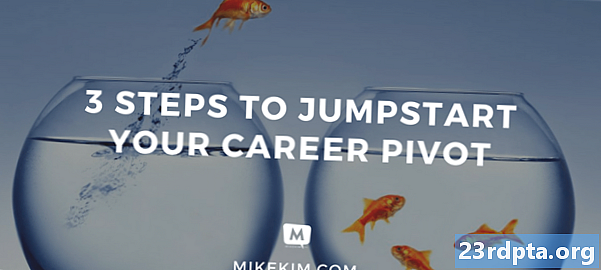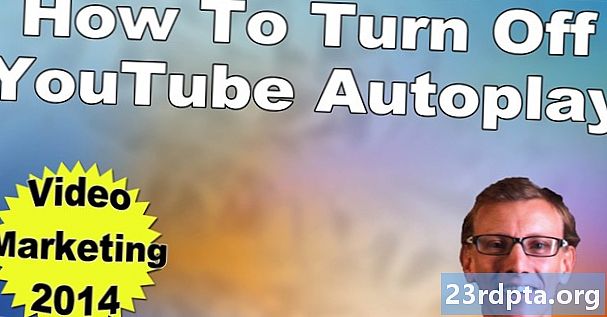
Inhoud
Deze week bracht Google autoplay-video's naar de startpagina in de YouTube-app. Of je dit een goed idee vindt of niet, is ter zake, want de functie is hier en er is niets dat we eraan kunnen doen.
Volgende lezen: Donkere themamodus van YouTube: hier kun je deze in- en uitschakelen
Google ontfermde zich echter over ons en gaf ons tenminste de mogelijkheid om dat te doen zet YouTube autoplay uit. Bovendien weet je misschien niet dat je YouTube-autoplay ook kunt uitschakelen wanneer je video's bekijkt, dus begint een andere video niet te spelen wanneer je huidige video voorbij is.
Hier is hoe je YouTube autoplay voor beide situaties kunt uitschakelen.
Hoe YouTube autoplay uit te schakelen, zelfs als je een video bekijkt
Stap 1: Open de YouTube-app. Als dit de eerste keer is dat je het opent sinds de uitrol van het automatisch afspelen, zie je mogelijk een melding zoals onderaan mijn scherm:
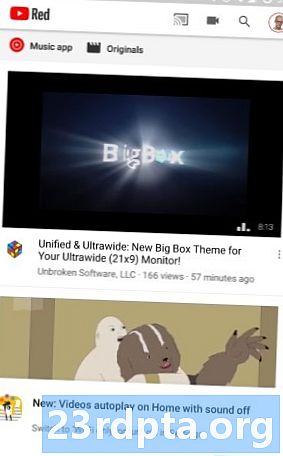
Stap 2: Als je die melding ziet, kun je op "Got It" drukken en deze verdwijnt, of op "Instellingen" klikken en je wordt naar het gebied gebracht waar je YouTube autoplay kunt uitschakelen. Voor degenen onder u die de melding kregen, klik op "Instellingen" en sla twee alinea's over. Voor degenen onder u die dat niet deden, klik op uw avatar-pictogram in de rechterbovenhoek van de startpagina.
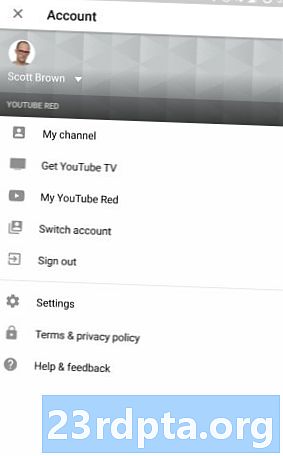
Stap 3: Nadat je op je avatar-pictogram hebt geklikt, word je naar je accountpagina geleid. De jouwe kan er een beetje anders uitzien als je je niet abonneert op YouTube Red, maar vergelijkbare opties staan op je pagina. Klik op de link 'Instellingen'.
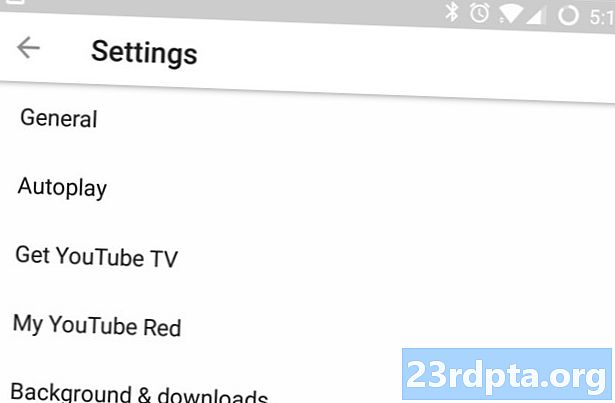
Stap 4: Zodra u op de pagina Instellingen bent, is het vrij duidelijk wat u vervolgens moet doen. Druk op de optie "Autoplay".
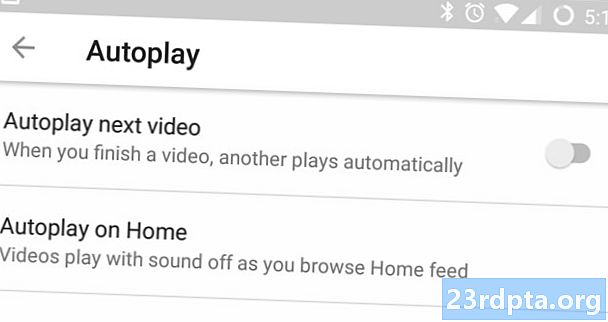
Stap 5: Hier kun je YouTube-autoplay uitschakelen. De eerste optie in de lijst is om te bepalen of YouTube een andere video afspeelt nadat je er een hebt bekeken. Ik houd persoonlijk niet van deze functie, dus ik heb dat uitgeschakeld.
De tweede optie is hoe YouTube autoplay op de startpagina uit te schakelen. Er is echter geen schakelaar, dus tik op de tekst en je ziet dit meldingsvak:
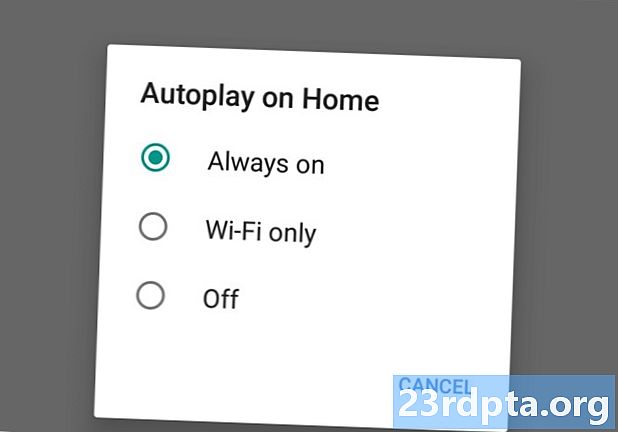
Opmerkingen: "Altijd aan" is de standaardoptie. Als u 'Alleen wifi' selecteert, worden video's automatisch afgespeeld op de startpagina, maar niet als u een mobiele gegevensverbinding gebruikt. Video's automatisch afspelen neemt bandbreedte op, wat in het algemeen een van de belangrijkste klachten over de functie is, dus deze optie zal waarschijnlijk veel tegenstanders sussen.
De laatste optie is natuurlijk om YouTube autoplay volledig uit te schakelen. Als dat is waar je naar op zoek bent, ga je gang en selecteer dat.
En dat is het! Hoewel de autoplay-functie misschien niet jouw kopje thee is, is het goed op Google om ons de optie te geven om het uit te schakelen. Laten we onze vingers gekruist houden dat het de optie ergens langs de lijn niet verwijdert.